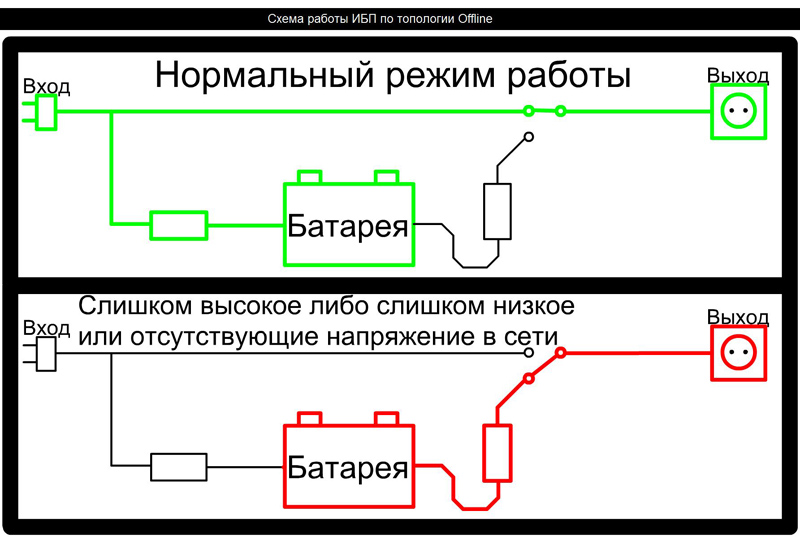Как рассчитать мощность блока питания компьютера?
Содержание:
Как узнать сколько потребляет компьютер
Как узнать, сколько ватт потребляет компьютер. Приветствую вас читатели сайта COOLinet. В общем, такое дело собрал я компьютер из б/у комплектующих, почистил жесткий диск, заставил нормально работать операционную систему и озадачился вопросом замены видеокарты.
карта сейчас стоит вот такое чудо, древнее самого древнего г…а мамонта, а именно INVIDIA Ge Force 8400 GS.
Как узнать, сколько Ватт потребляет компьютер.
Вот тут то и кроется подводный камень. Понятно, что видеокарта потребляет электроэнергию. Как понять хватит ли моего блока питания на 450 Вт? Нет теоретически понятно, что вроде как задел по мощности есть, но хочется узнать поточнее.
Потому, что согласитесь купить видеокарту для которой не будет хватать мощности блока питания будет не очень хорошо, лучше уж повременить тогда с картой, а начать апгрейд ПК с блока питания.
Тем более, что блок питания не самая дорогая комплектующая компьютера да еще и на фоне цены на видеокарты.
Как можно узнать, сколько Ватт потребляет компьютер без специальных приборов.
Да, никаких спец приборов для замера мощности потребления компьютера, конечно, не имеется и я отправился шириться по Интернету в поисках чего ни будь подходящего для наших целей, программки какой-нибудь или сервиса по замеру энергопотребления ПК. Вот, что удалось найти, по-моему, неплохой сервис, который хоть и приблизительно, но поможет рассчитать, сколько, же Ватт потребляет ваш компьютер и поможет сориентироваться надо менять блок питания на более мощный или нет.
Найти этот сервис расчета мощности через поисковик, наверное, получится с большим трудом я на него вышел совершенно, случайно, поэтому вот ссылка на калькулятор расчета сколько Ватт потребляет компьютер. Сайт этого сервиса www.outervision.com.
Итак переходим в калькулятор расчета. Тут представлена таблица которую необходимо заполнить, начинаем с самого начала. Сначала выбираем модель своей материнской платы. И указываем процессор. У меня процессор AMD Phenom II х 4 HDZ 965 K 3,4 Ггц соответственно в выпадающем меня я указываю свой ну, а вы конечно тот который стоит у вас.
Выбираем материнскую плату и процессор
Указываем процессор
Следующим пунктом предлагается указать на сколько процентов задействован процессор, по умолчанию стоит 90, можно оставить это значение, а если усть желание можно установит другое более близкое к вашей ситуации.
Я пробовал и забивал как 90% так и 30%. За пунктом ЦП, заносим параметры оперативной памяти. У меня две плашки по 2 Гб и 4 ГБ, указываю их.
Вы соответственно пишите сколько и какой оперативки установлено в вашем системном блоке.
Указываем загрузку ЦП и оперативную память
Вот тут мы дошли до наверное самого интересного пункта, необходимо указать свою модель видеокарты. карты в ПК являются самыми прожорливым компонентом всей компьютерной сборки. Я написал конечно INVIDIA Ge Force 8400 GS, потом можно будет вбить видеокарту которую планируется купить, что бы посмотреть потянет ее блок питания или его мощности окажется мало.
Теперь для полноты картины можно указать какие еще потребители электроэнергии установленные в вашем системнике. Прописываем их если есть.
Дополнительные источники потребления
Следующий пункт, все просто, указываем стандартные клавиатуру и мышь, тут я думаю у всех все одинаковое.
Указывае клавиатуру, мышь и дополнительные вентиляторы
Под ними идет слово Фанаты, это имеется виду вентиляторы, то есть нужно указать какие еще охлаждающие вентиляторы стоят у вас в корпусе компьютера.
Следующий пункт я пропустил так как в моем ПК системы жидкостного охлаждения нет, вы конечно укажите из перечня предлагаемых моделей какая стоит у вас если она имеется.
Указываем систему охолождения
Последнее что необходимо сделать это указать время работы компьютера.
Пишем сколько часов в сутки используется компьютер
Ну, а теперь смотрим получавшиеся результаты.
Результаты потребления
Результаты потребления
Что из этого следует и какой можно сделать вывод из данных сервиса проверки потребления электроэнергии ПК? В моем случаи с видеокартой INVIDIA Ge Force 8400 GS компьютер потребляет 211 Ватт и рекомендуемый блок питания должен быть на 261 Ватт у меня как я писал стоит на 450 Ватт поэтому пока бы все нормально. Даже с новой видеокартой более большого потребления электроэнергии его должно хватить.
Расчет мощности блока питания
Как же подобрать блок питания для компьютера, чтобы его мощность была оптимальной? На сегодняшний день для домашнего ПК или офисного компьютера, на котором не будут решаться сверхсложные задачи необходим БП в пределах 400-500 Вт. Для игровых сборок уже понадобится более мощный блок 450 – 550 Вт. Ну а для профессиональных геймерских машин, которые работают с двумя видеокартами, нужно ставить БП мощностью около 700 Вт.
Соответственно, чтобы система была сбалансированной и работала как часы, необходимо произвести расчет мощности блока питания. Решить данную задачу можно двумя способами: вручную, то есть подсчитать суммарную потребляемую мощность всеми элементами системы; автоматически – в интернете появилось довольно много ресурсов, с помощью которых можно определить нужную мощность для БП.
Ручной метод
Нужно понимать, что этот метод не даст такой точности, как автоматический, но также имеет право на существование, так как не всегда есть возможность воспользоваться интернет-калькулятором для расчета мощности БП. Как уже было сказано, ручной метод заключается в получении значения общей потребляемой мощности всеми компонентами ПК. Очевидно, что необходимо знать «аппетиты» каждого отдельного элемента. Ниже приведен перечень комплектующих компьютера и их характеристики:
- Материнская плата потребляет 50-100 Вт. Чаще всего это 50 Вт – стандартная цифра для среднестатистического ПК, но на системных платах высокого уровня значение доходит до 75 Вт и более.
- Один модуль ОЗУ потребляет 1-3 Вт зависимости от скорости.
- Обычный винчестер на 7200 об/мин – 25 Вт. Экологичные жесткие диски потребляют около 7 Вт, а SDD– 2 Вт.
- Оптический привод с функцией записи и чтения DVD/CD– 23 Вт.
- Корпусные кулеры в зависимости от диаметра: 120 мм – 5 Вт, 140 мм-200 мм – 10 Вт. Процессорные в среднем потребляют 8 Вт.
- Звуковая карта – 30 Вт. USB устройства – 7 Вт.
Чтобы узнать энергопотребление конкретного процессора и видеокарты, необходимо воспользоваться специальными программами. Например, СPU-Z выдаст не только потребляемую мощность, но и множество других характеристик.
Сложив значения каждого элемента у обычного офисного компьютера, можно получить в большинстве случаев примерно 350 Вт. Но так как ручной расчет дает неточный результат, необходимо к полученному числу добавить еще около 10-25% , чтобы быть уверенным, да и предусмотреть, что в будущем возможно будет проводиться апгрейд системы.
Автоматический метод
Автоматический расчет блока питания для компьютера можно легко осуществить с помощью специальных калькуляторов. Принцип их основан на том, что пользователь просто-напросто переходит на сайт, который предоставляет возможность определить требуемую мощность БП всего за несколько кликов. Далее от человека требуется лишь правильно заполнить или выбрать из предложенных вариантов названия и характеристики комплектующих системного блока. После обработки предоставленных данных, пользователю будет выдан результат с рекомендованной мощностью блока питания, который будет оптимальным для этого компьютера. Наиболее популярным сервисом по подсчету мощности является англоязычный thermaltake.outervision.com. Этот ресурс представляет возможность определить требуемую мощность с минимальной погрешностью за счет предоставления всей информации о компьютере, для которого рассчитывается БП.
Необходимо разобраться с основными моментами при использовании данного калькулятора:
- Поле «System Type» отвечает за количество процессоров. Так как большинство ПК имеют один то и указать необходимо «1physical CPU».
- Motherboard – здесь нужно указать тип системной платы. Ежели это обычный ПК, то необходимо указать «Regular-Desktop», если же геймерский – «High End-Desktop».
- «СPU» – информацию о процессоре можно узнать с помощью ранее упомянутой программы CPU-Z. Она же выдаст информацию про видеокарту для заполнения раздела полей «Video Card».
- «Drives» -необходимо указать количество оптических приводов.
- «Hard Drives» – жесткие диски.
Также нужно указать используемые кулеры, подключенные USB устройства. Этого будет достаточно для расчета мощности БП. В поле «SystemLoad» (загрузка системы) лучше указать 100% вместо рекомендованных 90%, так как это даст необходимый запас в мощности.
Проверяем исправность блока питания без компьютера
Часто ли вам приходилось сталкиваться с вопросом, как запустить блок питания без компьютера? Вряд ли, если только вы не занимаетесь ремонтом компьютеров на профессиональном уровне. А между тем ответ на него должен знать каждый уважающий себя пользователь, ведь проверка блока питания — это первое, что нужно сделать при поломке ПК.
Зачем это делается? Всё просто, когда компьютер ломается, велика вероятность того, что причина кроется именно в блоке питания. Причём даже если сам блок вроде бы работает, вентилятор крутится и горят лампочки индикаторов, это вовсе не означает, что он исправен. Это лишь говорит о том, что ток поступает в блок питания, но не о том, что он из него выходит.
Чтобы понять так ли это, нужно проверить напряжение на его выходах. Делать это, пока блок подключен к компьютеру, крайне неудобно и опасно, ведь частые включения могут отрицательно сказаться на операционной системе вашего ПК.
Если это случится, то на ремонт вашего компьютера уйдёт немало денег, а потому куда безопаснее проверять блок питания отдельно от системы.
Как запустить блок питания без компьютера, старые и новые модели
Существует два способа, как запустить компьютерный блок питания без компьютера: напрямую и с использованием провода. По понятным причинам первый способ куда проще и понятнее, но работает он только для старых блоков питания стандарта AT. Новые же ATX блоки имеют контакт, который отвечает за их включение, и если его не задействовать, то включаться блок не будет.
Давайте же разберёмся, как его задействовать. Для этого вам понадобится небольшой проводок, проволока или что-то, чем можно соединить два контакта.
- Для начала нам нужно найти 20-pin разъём, в котором и содержится заветный контакт. Обычно он зелёного цвета и находится на четвёртой позиции слева, если считать от фиксатора крепления. Некоторые производители позволяют себе отойти от общепринятых норм и делают провода другого цвета, а потому в спорной ситуации опираться лучше на позицию контакта, а не на его цвет.
- После этого вам нужно заземлить ваш проводок, для этого подключите его к соседнему контакту справа. Если вы всё сделали правильно, блок питания должен тут же заработать.
- После остаётся лишь измерить напряжение и мощность.
Нормальной для ATX блоков считается мощность от 250 до 350 Вт. Напряжение же может быть разное 3, 5 и 15 В. Если у вас они не такие, то проблема явно в блоке питания.
Как отличить ATX блок от AT стандарта?
Если вы не хотите зря мучатся с соединением контактов и с тем, как запустить блок питания без компьютера, то лучше сразу узнать, блок какого стандарта установлен в вашем ПК. Существует два простых способа сделать это.
Первый — посмотреть на бумажку, приклеенную к одной из стенок блока питания. Там в самой верхней строке будет написан номер модели вашего блока. Номер будет начинаться либо с букв ATX либо с AT, по которым и можно понять стандарт вашей модели блока.
Второй — посмотреть на его материнскую плату. Блоки питания стандарта AT имели материнские платы гладкой формы, к которым было подсоединено шесть проводов.
Также стоит упомянуть о том, что какое-то время производились модели, которые совмещают в себе оба стандарта, а потому имеют две различные материнские платы.
Что делать, если блок питания не включается?
Первое, что нужно сделать, если у вас не запускается блок питания — это проверить наличие питания на входе, оно должно быть равно около 220 В, возможно у вас просто повреждён кабель или неисправна розетка.
Если всё в порядке, то даже если компьютер выключен, напряжение на выходе будет составлять как минимум 5 В. Проверить это можно, подключив тестер к девятому контакту, который обычно фиолетового цвета.
Если вы проверили всё, но компьютер по-прежнему не включается, то существует три наиболее распространённые неполадки:
- Обрыв цепи в кнопке включения (проверить можно, запустив блок питания вне системы).
- Короткое замыкание на выходе (чтобы проверить, попробуйте на время отключить все устройства и адаптеры от ПК, после чего перезапустите компьютер).
- Неисправная материнская плата (крайне редкий случай поломки, чтобы проверить, также запустите блок, отключив его от ПК, если блок работает — проблема в материнской плате).
Если ни один из данных методов не помог вам запустить ПК, то лучше всего будет обратиться к специалисту, так как дальнейшая диагностика требует определённых навыков от проверяющего.
Как видите, порой поломка компьютера случается из-за мелочей, которые достаточно просто обнаружить самостоятельно. А простое знание о том, как запустить блок питания без компьютера поможет сэкономить вам время и средства.
Расчёт мощности по току и напряжению онлайн
Калькулятор расчёта мощности по току и напряжению
Данный калькулятор позволяет выполнить расчёт мощности по току и напряжению. Параметры необходимо вводить в базовых величинах, ток в амперах (А), напряжение в вольтах (В).
Формула расчёта мощности по току и напряжению
- P— мощность потребителя, Вт;
- I— cила тока, А;
- U— напряжение в сети, В;
Обращаем Ваше внимание, что приведённый выше онлайн калькулятор расчёта мощности, производит упрощённый расчёт мощности по току и напряжению, по упрощённой формуле. Онлайн расчёт данным способом позволяет, получить значения близкие к реальным
Формула расчёта мощности по току и напряжению для однофазной сети:
Однако, существуют формулы и для более точного расчёта. Если Вы обладаете, всеми необходимыми техническими характеристиками сети и устройства, то более точный расчёт мощности для однофазной сети, Вы можете произвести по формуле:
- P— мощность потребителя, Вт;
- I— cила тока, А;
- U— напряжение в сети, В;
- cosφ -безразмерная величина, которая равна отношению активной мощности к полной (коэффициент мощности). По умолчанию значение cosφ равно 0,95 для бытовых электросетей и от 0,95 до 0,65 для промышленных.
Формула расчёта мощности по току и напряжению для трёхфазной сети:
- P— мощность потребителя, Вт;
- I— cила тока, А;
- U— напряжение в сети, В;
- cosφ -безразмерная величина, которая равна отношению активной мощности к полной (коэффициент мощности). По умолчанию значение cosφ равно 0,95 для бытовых электросетей и от 0,95 до 0,65 для промышленных.
Примерные значения cosφ для некоторых типов оборудования:
- лампы накаливания — 1;
- обогреватели, электропечи, электроплиты и т.п. — 0,95;
- электродвигатели — 0,85 ..0,87;
- дрели, отрезные машинки и т.п. — 0,85 ..0,9;
- электродвигатели компрессоров, холодильников, стиральных машин и т.п. — 0,7…0,85
- компьютеры, телевизоры, СВЧ печи, кондиционеры, вентиляторы, энергосберегающие лампы — 0,5 ..0,8
Более точные значения cosφ зачастую можно найти в паспорте прибора или на бирке.
Источник
Сила тока на линии +12 Вольт
Даже если блок питания в своей общей мощности представляет собой сумму возможностей процессора, видеокарты и других устройств компьютера, он может не справиться с питанием всего компьютера в целом. Дело в следующем.
Блок питания преобразует переменный ток из розетки 220 В в постоянный ток с напряжениями + 3,3 В, + 5 В и + 12 В. Его общая мощность складывается из мощности, которую он «излучает» через каждую из трех линий.
Модули ОЗУ питаются от линии +3,3 В.
Линия + 5V питает материнскую плату, жесткие диски, твердотельные накопители и оптические приводы.
Напряжение +12 В используется для питания самых тяжелых вычислительных устройств: центрального процессора и видеокарты. К нему также подключены все вентиляторы (кулеры). Именно на эту линию падает основная нагрузка.
Некоторые блоки питания не подают требуемый ток на линию +12 В, «компенсируя» его на двух других линиях (на которых он действительно не нужен).
При недостаточном питании блока питания +12 В компьютер работать не будет. Может включиться, но под нагрузкой самопроизвольно перезагрузится или перейдет в режим “тарабарщины”, когда вроде все продолжает работать, но на мониторе нет изображения (черный экран). Такие ситуации обычно возникают после замены компьютерных устройств на более мощные, установки дополнительных устройств (например, второй видеокарты) в системный блок или после разгона видеокарты и / или процессора, в результате чего увеличивается их энергопотребление.
Выбирая блок питания, нужно следить за тем, чтобы сила тока на его линии +12 В с отрывом превышала «аппетиты» процессора и видеокарты.
Как узнать необходимую компьютеру силу тока по +12В
Для этого нужно добавить максимальный ток, требуемый процессором, и ток, необходимый для видеокарты (или видеокарт, если их больше). К полученной сумме добавьте еще 20-25% на «запас прочности”.
Все функции доступны на сайте производителей процессоров и видеокарт. Если необходимых данных о силе нет, вы можете рассчитать их самостоятельно.
Из школьного курса физики читатель наверняка помнит, что сила тока измеряется в Амперах (А) и рассчитывается по формуле:
“ток” = “мощность” / “напряжение”
Нам известно напряжение питания, оно равно 12 В.
Мощность процессора примерно равна его TDP (в любом случае этот показатель должен быть на официальном сайте). Мощность, потребляемая видеокартой, также всегда указывается на сайте ее производителя.
Например, рассчитаем линейный ток +12 В, необходимый компьютеру с процессором Intel QX9770 и видеокартой GeForce GTX 460:
• На веб-сайте Intel указано, что TDP процессора QX9770 составляет 136 Вт. Это означает, что для нормальной работы ему требуется ток не менее 11,2 А (136 Вт / 12 В).
• Согласно официальным спецификациям, максимальное энергопотребление GeForce GTX 460 составляет 160 Вт. Это означает, что требуемый ток составляет примерно 13 А (160 Вт / 12 В).
Складываем полученные числа: 11,2А + 13А = 24,2А.
Добавьте к этому числу еще 25%. Конечный результат – около 30А.
Как узнать силу тока блока питания по линии +12В
Сила тока на всех трех линиях, включая линию + 12В, указана на крышке блока питания.
Например, взглянем на крышки двух блоков питания мощностью 450 Вт: GameMax GM450 и Chieftec SFX-450BS.
Блоки мощностью 450 Вт выбраны не случайно. Этот показатель был получен с помощью онлайн-сервиса расчета мощности (см. Выше) для предыдущего примера компьютера (с процессором Intel QX9770, видеокартой GeForce GTX 460, 4 ГБ ОЗУ и 1 жестким диском).
Вот что мы видим на обложке GameMax GM450:
Как видите, линия + 12V этого блока питания разделена на 2 ветви (+ 12V1 и + 12V2). Суммарный ток на них – 27А (14А + 13А, подчеркнуты красным).
Исходя из этого, можно сделать вывод, что для компьютера в нашем примере блок питания GameMax GM450 не подойдет, так как ему придется работать на пределе своих возможностей. Скорее всего, долго это не продлится. С таким блоком питания также рекомендуется не устанавливать в системный блок дополнительных охлаждающих устройств, так как они также питаются от линии +12 В. И о разгоне видеокарты или процессора не может быть и речи.
А вот как выглядит наклейка на корпусе Chieftec SFX-450BS:
Сила тока по линии +12 В на порядок выше – 36А. Возможностей такого блока питания для нашего компьютера более чем достаточно.
Разновидности блоков питания для ПК
Остановимся еще на таком немаловажном вопросе, как разновидности блоков питания, используемых в настоящее время в персональных компьютерах практически любого покроя. Понятно, что зависят они далеко не от компании-производителя, хотя и этот фактор также имеет весомое значение.
Блоки питания различаются по типу подключения отходящих линий и по типу коррекции фактора мощности.
Классификация по типу подключения описывает характер подключения соединительных кабелей к самому блоку питанию
В настоящее время выделяют три основных типа:
- стандартные – в блоке питания данного типа все провода соединяются напрямую с БП, что дает возможность значительно снизить потери энергии (которые в любом случае будут при проводной передаче), но создает лишнюю неразбериху в проводах и несколько затрудняет циркуляцию воздуха внутри устройства (что может служить причиной сильного перегрева даже при нагрузках, далеких от предельных);
- модульные– кабели соединяются с помощью специальных переходников, улучшая внешний облик внутреннего содержимого блока питания, создавая меньше препятствия на пути циркулирующего воздуха, но за счет лишних компонентов падения энергии имеют более значительные показатели;
- гибридные– гибридные блоки питания имеют смешанное строение, за счет чего возможно достигнуть оптимальных показателей как в плане циркуляции воздуха, так и добиться минимально возможных потерь энергии.
Еще одним фактором, определяющим работоспособность блока питания (PFC), является коррекция типа мощности. Дело в том, что стандартный импульсный БП включает в свою стандартную цепь конденсаторы и катушки, результатом чего является некоторая нелинейность в преобразовании энергии от электрической цепи в энергию, потребляемую компьютером. Коррекция типа мощности снижает амплитуду пульсаций и несколько растягивает их во времени. Что самым благотворным образом сказывает и на стабильности работы самого ПК.
PFC блока питания бывает активным и пассивным. Мы не будем вам конкретно объяснять, в чем заключается разница с точки зрения устройства, но отметим только, что активная коррекция типа мощности является более эффективным, но и более дорогостоящим способом сглаживания пульсаций электрического тока, поэтому в бюджетных моделях используется, как правило, пассивный RFC.
Если нет мощного стабилитрона
Когда стабилитрона подходящей мощности нет, его полноценно удается заменить диодно-транзисторным аналогом. Но тогда БТБП следует строить по схеме, показанной на рис. 2. Здесь ток, протекающий через стабилитрон VD2, уменьшается пропорционально статическому коэффициенту передачи тока базы мощного n-p-n транзистора VT1. Напряжение UCT аналога будет примерно на 0,7В превышать Uст самого маломощного стабилитрона VD2, если транзистор VT1 кремниевый, или на 0,3В — если он германиевый.
Здесь применим и транзистор структуры p-n-p. Однако тогда используют схему, показанную на рис. 3.
Расчет мощности блока питания компьютера
Для того, чтобы рассчитать необходимую мощность БП, необходимо иметь под рукой список всех комплектующих потребляющих электроэнергию. Далее, потребуется онлайн-калькулятор. Для примера используем калькулятор от компании Cooler Master.
Для расчета вводим следующие данные:
- System Type (тип системы) — указываем количество физических центральных процессоров (CPU). Если речь идет о домашнем компьютере, то, как правило, процессор один (1 physical CPU). На сервере может быть установлено несколько процессоров.
- Motherboard (материнская плата) — для домашнего ПК оставляем значение Regular — Desktop.
- CPU Brand (производитель процессора) — здесь два варианта — Intel или AMD.
- CPU Socket (сокет центрального процессора) — речь идет о разъеме процессора. Если вы уже купили процессор и материнскую плату, то наверняка знаете, кокой сокет у процессора.
- CPU (тип процессора) — все основные процессоры есть в выпадающем списке.
- VGA Brand (производитель видеокарты) — AМD, NVIDIA, S3 Graphics.
- Video Card (тип видеокарты).
- Optical Drives (оптический привод) — указываем количество дисководов для компакт-дисков и Blu-Ray.
- Hard Drives (привод жестких дисков) — указываем количество HDD.
После того, как будет введены все необходимые исходные данные для расчета, нажимаем кнопку CALCULATE (вычислить). В конкретном случае, я использовал параметры комплектующих своего домашнего компьютера.
Согласно расчетам онлайн-калькулятора, для моего домашнего ПК, достаточно блока питания мощностью 300 Вт
Некоторые пользователи будут удивлены тем, что калькулятор выдал всего 296W, т.е. получается, что на компьютер можно установить блок питания мощностью всего 300 Вт. Признаюсь честно, что несколько лет назад я бы тоже засомневался в расчетах. Сомнений нет после того, как я вскрыл системный блок Acer Aspire M3985 — на основе процессора Intel Core i7 3770. В данном системнике, был установлен блок питания мощностью 300 Вт.
В компьютере на основе процессора Intel Core i7 3770 был установлен блок питания FSP мощностью 300W
Важно! Необходимо заметить, что калькулятор выдает минимально возможную мощность блока питания.
Если речь идёт об офисных компьютерах, которые зачастую не подвергаются модернизации (апгрейду), то вполне можно ограничиться блоком питания мощностью 350-450Вт. Если есть вероятность апгрейда, то, при наличии свободных денежных средств, можно взять блок питания в два раза мощнее, чем насчитал калькулятор. В данном случае, можно купить блок питания на 600 Вт.
Покупая блок питания с «запасом», мы убиваем двух зайцев:
- Обеспечиваем возможность апгрейда, без необходимости замены блока питания. Иногда случаются курьезы: пользователь устанавливает новые комплектующие, и компьютер, который до этого работал без проблем, начинает «глючить». В голову начинают лезть мысли связанные с несовместимостью железа и «сырыми» драйверами. Однако причина может крыться именно в недостаточной мощности блока питания — при нагрузке напряжение проседает и появляются сбои (ошибки) во время работы ПК.
- Тихая работы при низкой нагрузке. Не секрет, что потребляемая мощность компьютера зависит от той работы, которую ему приходится выполнять. При серфинге в Интернете — нагрузка минимальна, при игре в «тяжелые» игры — нагрузка значительно увеличивается. Современные блоки питания могут приспосабливаться к изменению нагрузки, меняя скорость вращения вентилятора, который обдувает блок питания. Чем меньше потребляемая мощность, тем меньше скорость вращения вентилятора и меньше шум. При двукратном запасе по мощности и низкой нагрузке, качественный блок питания становиться практически бесшумным.